
Méthode : sélectionnez d'abord la cellule spécifiée, cliquez sur "Insérer une fonction" en haut de la page ; puis saisissez "vlookup" dans la fenêtre contextuelle, puis saisissez la valeur à rechercher dans "Rechercher une valeur ; ", "Tableau de données" Entrez la plage du tableau d'informations ; entrez enfin le nombre spécifié dans "Valeur de séquence de colonnes", entrez "false" dans "Condition de correspondance" et cliquez sur "OK".

L'environnement d'exploitation de ce tutoriel : système Windows 7, version WPS Office 2019, ordinateur Dell G3.
Nous ouvrons le tableau Excel. Par exemple, si nous voulons remplacer les lettres de la colonne A par les noms correspondants, inscrivons le tableau d'informations dans la zone vide, avec une colonne pour les lettres et une colonne pour les noms ;
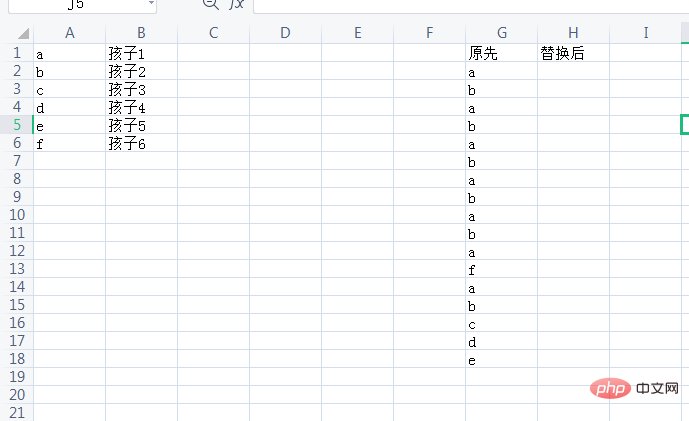
Placez la souris derrière la cellule à remplacer, cliquez sur "Formule" - Fonction Insérer
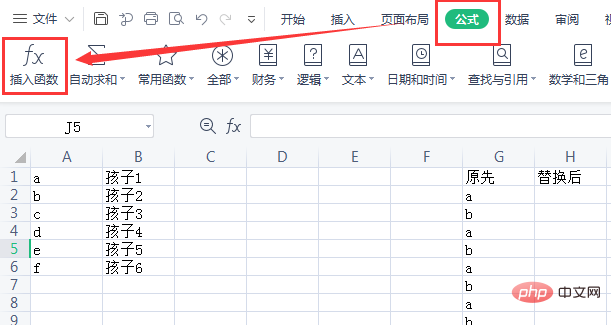
Dans le fenêtre de fonction contextuelle, nous sélectionnons, vous pouvez entrer V dans la zone de saisie pour le trouver rapidement et cliquer sur OK

Ensuite, définissez les paramètres de la fonction, entrez la valeur sur ; être recherché dans la première colonne de la valeur de recherche, et dans la deuxième ligne de paramètres, sélectionnez la plage de la table d'informations. Notez que vous devez ajouter $absolute reference après la sélection. Entrez 2 dans la troisième ligne de col_index_num et entrez FALSE dans. la quatrième ligne de paramètres. Cliquez sur OK pour obtenir le nom correspondant à la lettre A
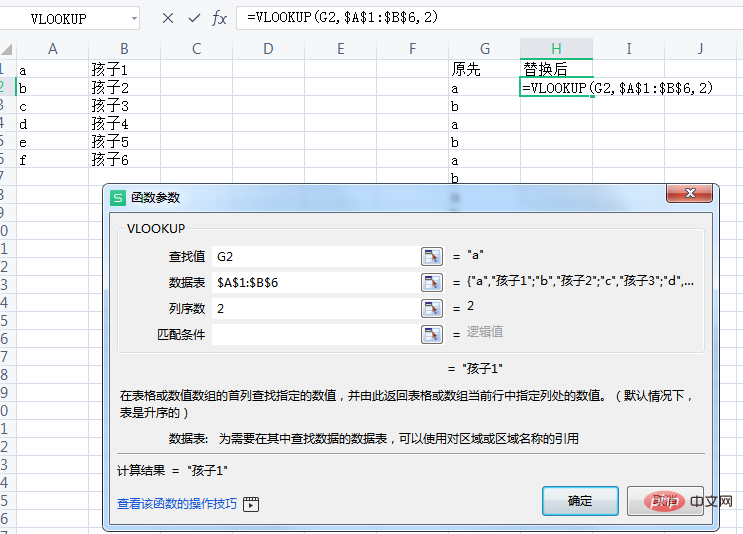
Enfin, placez la souris sur le coin inférieur droit de la cellule et faites glisser vers le bas ; remplace automatiquement les données de la colonne A par la colonne B.
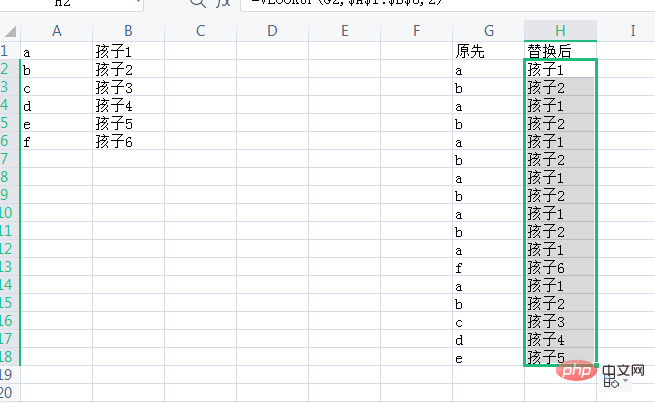
Recommandations d'apprentissage associées : tutoriel Excel
Ce qui précède est le contenu détaillé de. pour plus d'informations, suivez d'autres articles connexes sur le site Web de PHP en chinois!
 Comparez les similitudes et les différences entre deux colonnes de données dans Excel
Comparez les similitudes et les différences entre deux colonnes de données dans Excel
 Marquage de couleur du filtre en double Excel
Marquage de couleur du filtre en double Excel
 Comment copier un tableau Excel pour lui donner la même taille que l'original
Comment copier un tableau Excel pour lui donner la même taille que l'original
 Barre oblique du tableau Excel divisée en deux
Barre oblique du tableau Excel divisée en deux
 L'en-tête diagonal d'Excel est divisé en deux
L'en-tête diagonal d'Excel est divisé en deux
 Méthode de saisie de référence absolue
Méthode de saisie de référence absolue
 Java exporter Excel
Java exporter Excel
 La valeur d'entrée Excel est illégale
La valeur d'entrée Excel est illégale